centos7.3 安装lnmp-Centos7.3下安装LNMP
介绍如何在CentOS 7.3系统中安装LNMP,即Linux、Nginx、MySQL和PHP的组合。LNMP是一个流行的Web 服务器 软件堆栈,它可以用于构建高性能的Web应用程序。从环境准备、安装Nginx、安装MySQL、安装PHP、配置Nginx和PHP、测试LNMP等6个方面进行。
环境准备
在安装LNMP之前,需要先准备好CentOS 7.3系统。确保系统已经更新到版本,并且安装了必要的软件包和工具。接下来需要安装EPEL和Remi存储库,以便安装一些必要的软件包,如Nginx、MySQL和PHP等。安装方法如下:
1. 安装EPEL存储库:
sudo yum install epel-release
2. 安装Remi存储库:
sudo yum install
3. 安装yum-utils和其他必要的软件包:
sudo yum install yum-utils
sudo yum install wget
sudo yum install zip
sudo yum install unzip
安装Nginx
Nginx是一个快速、轻量级的Web服务器,它可以处理高并发的请求。在CentOS 7.3系统中,可以通过以下命令安装Nginx:
1. 安装Nginx存储库:
sudo yum install nginx
2. 启动Nginx服务:
sudo systemctl start nginx
3. 设置Nginx开机自启动:
sudo systemctl enable nginx
安装MySQL

MySQL是一个流行的关系型数据库管理系统,它可以用于存储和管理数据。在CentOS 7.3系统中,可以通过以下命令安装MySQL:
1. 安装MySQL存储库:
sudo rpm -Uvh
2. 安装MySQL服务器:
sudo yum install mysql-server
3. 启动MySQL服务:
sudo systemctl start mysqld
4. 设置MySQL开机自启动:
sudo systemctl enable mysqld
安装PHP
PHP是一种流行的服务器端脚本语言,它可以用于构建动态Web应用程序。在CentOS 7.3系统中,可以通过以下命令安装PHP:
1. 安装PHP存储库:
sudo yum install
sudo yum-config-manager –enable remi-php72
2. 安装PHP和必要的扩展:
sudo yum install php php-fpm php-mysql php-mbstring php-xml php-gd
3. 启动PHP-FPM服务:
sudo systemctl start php-fpm
4. 设置PHP-FPM开机自启动:
sudo systemctl enable php-fpm
配置Nginx和PHP
在安装完Nginx和PHP之后,需要进行一些配置,以便它们可以协同工作。具体步骤如下:
1. 编辑Nginx配置文件:
sudo vi /etc/nginx/nginx.conf
2. 在http块中添加以下内容:
server_name example.com;
root /var/www/html;
index index.php index.html index.htm;
location / {
try_files $uri $uri/ /index.php?$query_string;
location ~ .php$ {
fastcgi_pass unix:/var/run/php-fpm/php-fpm.sock;
fastcgi_index index.php;
fastcgi_param SCRIPT_FILENAME $document_root$fastcgi_script_name;
include fastcgi_params;
3. 重启Nginx服务:
sudo systemctl restart nginx
测试LNMP
安装和配置LNMP之后,可以通过以下步骤测试是否成功:
1. 在/var/www/html目录下创建一个index.php文件:
sudo vi /var/www/html/index.php
2. 在文件中添加以下内容:
phpinfo();
3. 通过Web浏览器访问服务器的IP地址或域名,应该可以看到PHP信息页面。如果一切正常,说明LNMP已经成功安装和配置。
总结归纳
详细在CentOS 7.3系统中安装LNMP的过程,包括环境准备、安装Nginx、安装MySQL、安装PHP、配置Nginx和PHP、测试LNMP等6个方面。安装LNMP需要一定的Linux和Web服务器知识,但是遵循的步骤,应该可以轻松完成安装和配置。
百度蜘蛛爬取日志查询,通常放置在哪个文件夹下面
再打开网页时会出现这个是什么意思啊?
这是“网关超时” 解决Nginx 504 Gateway Time-out的一些方法 在CentOS下配置lnmp组合基本上用的都是同样的配置文件,一直都没出现过问题,可最近在一个VPS上安装同样的环境之后,网站在线10多人就出 现了打开速度非常缓慢的情况,有好几次都是直接达到了nginx中设置的脚本最大超时时间300秒,结果导致nginx往客户端浏览器发送了一个504 Gateway Time-out的错误代码,分析了之后改动了几处配置文件,终于避免了该情况的出现。 从错误代码基本可以确定跟nginx本身无关,主要是提交给php-fpm的请求未能正确反馈而导致,一般情况下,提交动态请求的时候,nginx会直接把 请求转交给php-fpm,而php-fpm再分配php-cgi进程来处理相关的请求,之后再依次返回,最后由nginx把结果反馈给客户端浏览器,但 我这个vps目前跑的是个纯php应用内容,实际上用户所有的请求都是php请求,有的耗费时间比较久,php-cgi进程就一直都被用满,而php- fpm本身的配置文件只打开了10组php-cgi进程,这样的话在线用户稍微多的话就会导致请求无法被正常处理而出错。 大概分析出了原 因,下面做就比较容易了,首先是更改php-fpm的几处配置: 把max_children由之前的10改为现在的30,这样就可以保证 有充足的php-cgi进程可以被使用; 把request_terminate_timeout由之前的0s改为60s,这样php-cgi进程 处理脚本的超时时间就是60秒,可以防止进程都被挂起,提高利用效率。 接着再更改nginx的几个配置项,减少FastCGI的请求次 数,尽量维持buffers不变: fastcgi_buffers由 4 64k 改为 2 256k; fastcgi_buffer_size 由 64k 改为 128K; fastcgi_busy_buffers_size 由 128K 改为 256K; fastcgi_temp_file_write_size 由 128K 改为 256K。 好了,重新加载php-fpm和nginx的配置,再次测试,至今两周时间内没有再出现504 Gateway Time-out的情况,算是达到效果了。 另外,php-fpm的默认静态处理方式会使得php-cgi的进程长期占用内存而无法释放,这也是导致nginx出错的原因之一,因此可以将php-fpm的处理方式改成apache模式。 apache-like 从更改完毕到现在的测试表明上述方式的效果还是很明显的,并没有发现一次Nginx502 bad gateway或504 Gateway Time-out错误。 当然,如果你的VPS或者服务器的性能足够好可以根据具体情况不必做无谓的改动。 本文来自CSDN博客,转载请标明出处:
如何在阿里云Centos7服务器下安装部署Nginx+PHP+Mysql+PHP扩展
1、典型的LNMP安装问题2、首先你得准备编译环境yum -y install gcc gcc-c++ autoconf libjpeg libjpeg-devel libpng libpng-devel freetype freetype-devel libxml2 libxml2-devel zlib zlib-devel glibc glibc-devel glib2 glib2-devel bzip2 bzip2-devel ncurses ncurses-devel curl curl-devel e2fsprogs e2fsprogs-devel krb5 krb5-devel libidn libidn-devel openssl openssl-devel openldap openldap-devel nss_ldap openldap-clients openldap-servers bison lynx3、下载所需MySQL/nginx/php等安装包4、安装nginx和mysql没有先后顺序5、安装php依赖包,安装php,安装php扩展及优化包6、详细的安装步骤可以网上查LNMP安装步骤







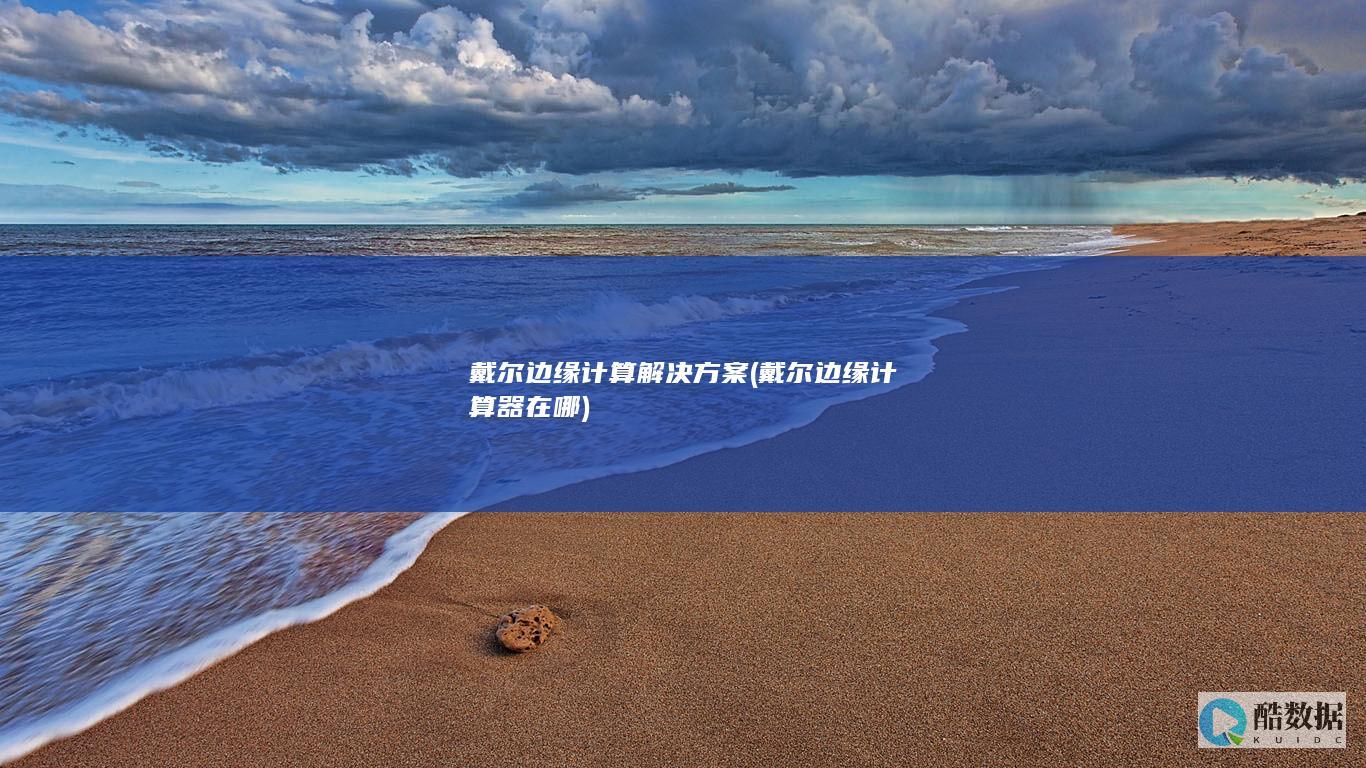




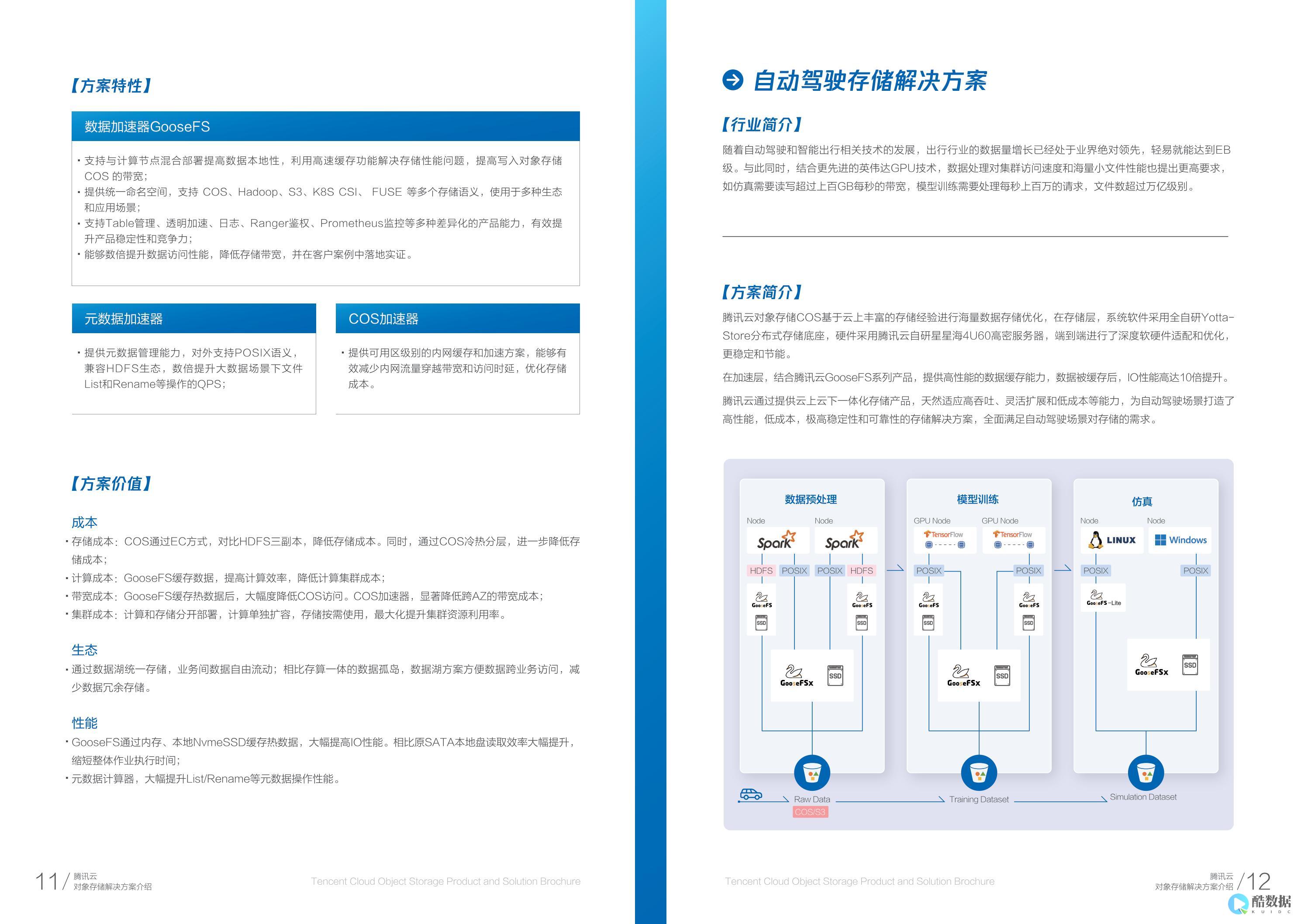


发表评论